File XPS adalah dokumen yang ditulis dalam bahasa deskripsi halaman XPS yang memiliki tata letak tertentu. Format file XPS sebenarnya adalah alternatif Microsoft untuk PDF.
Banyak kekecewaan Microsoft, format XPS jauh dari sepopuler format PDF. Tetapi ini tidak mencegah Microsoft untuk memasukkan dukungan XPS yang sangat baik di versi Windows 10 modern.
Faktanya, Anda dapat membuka dan melihat file XPS dengan XPS Viewer bawaan. Tetapi banyak pengguna melaporkan bahwa aplikasi ini tidak dapat ditemukan di komputer mereka. Ini karena Anda harus mengaktifkannya secara manual di perangkat Anda.
Cara Mengembalikan XPS Document Writer di Windows 10
Metode 1 – Gunakan fitur Opsional
- Pergi ke Pengaturan → Aplikasi & Fitur → Fitur pilihan
- Klik Tambahkan fitur dan gulir ke bawah ke XPS Viewer
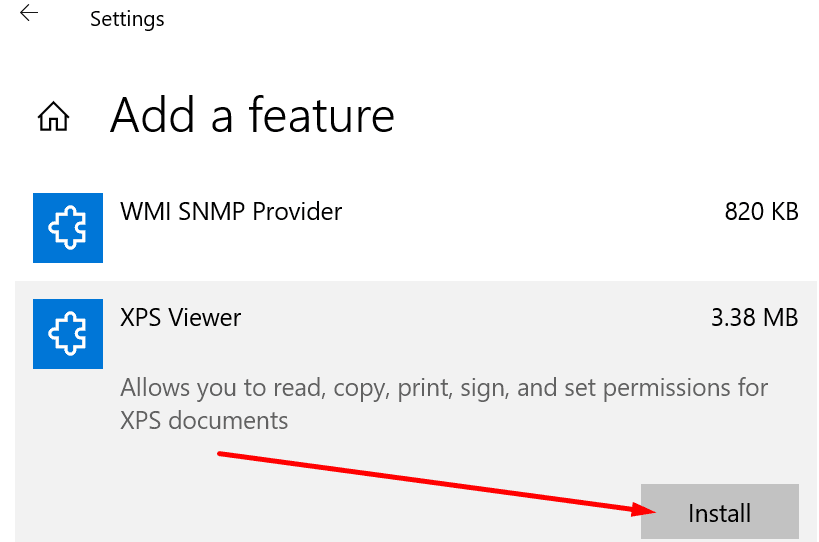
- Pilih aplikasi untuk menginstalnya di komputer Anda.
Metode 2 – Gunakan pengaturan Fitur Windows
Anda dapat mengaktifkan XPS Viewer di komputer Anda menggunakan pengaturan Fitur Windows.
- Buka kotak pencarian Windows, ketik putar jendela lalu pilih Mengaktifkan dan menonaktifkan fitur Windows
- Periksalah Penulis Dokumen Microsoft XPS
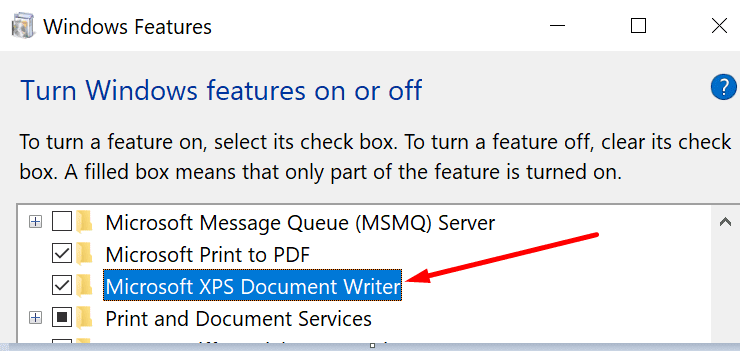
- Terapkan perubahan dan mulai ulang komputer Anda.
Metode 3 – Gunakan Command Prompt
Anda juga dapat memulihkan XPS Viewer dari Command Prompt. Luncurkan alat dengan hak admin dan masukkan perintah ini: dism /Online /Add-Capability /CapabilityName: XPS.Viewer.
Tekan Enter dan periksa apakah XPS Viewer muncul di mesin Anda.
Jika Anda sudah menginstal XPS Viewer di komputer Anda, tetapi komputer Anda masih tidak dapat mendeteksi aplikasi, lakukan langkah pemecahan masalah tambahan.
Metode 4 – Tweak pengaturan port printer Anda
- Buka jendela Jalankan baru dengan menekan tombol Windows dan R secara bersamaan
- Masukkan Printer Control.exe perintah dan tekan Enter
- Klik kanan pada Microsoft XPS Document Writer dan pilih Hapus perangkat
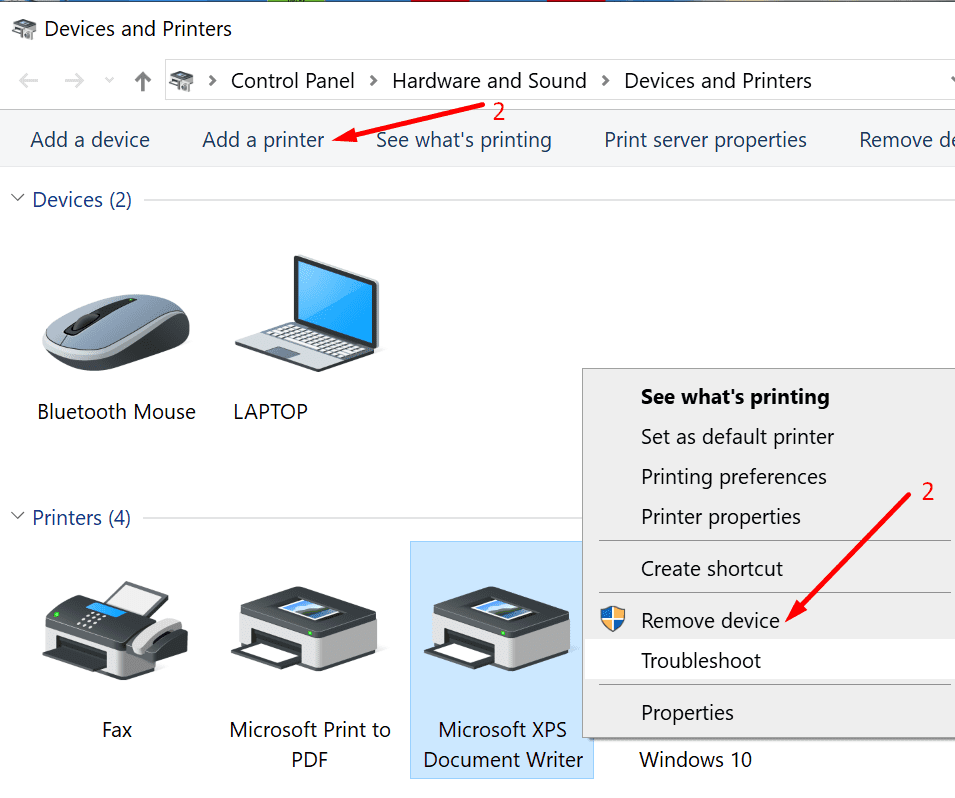
- Pergi ke Tambahkan Pencetak
- Pilih Printer yang saya inginkan tidak terdaftar
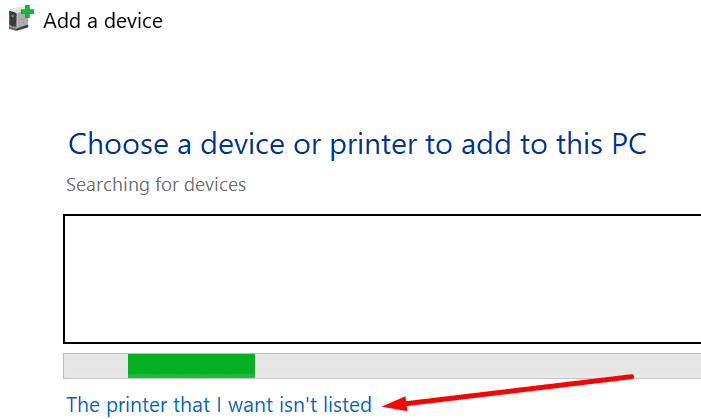
- Pergi ke Tambahkan printer lokal
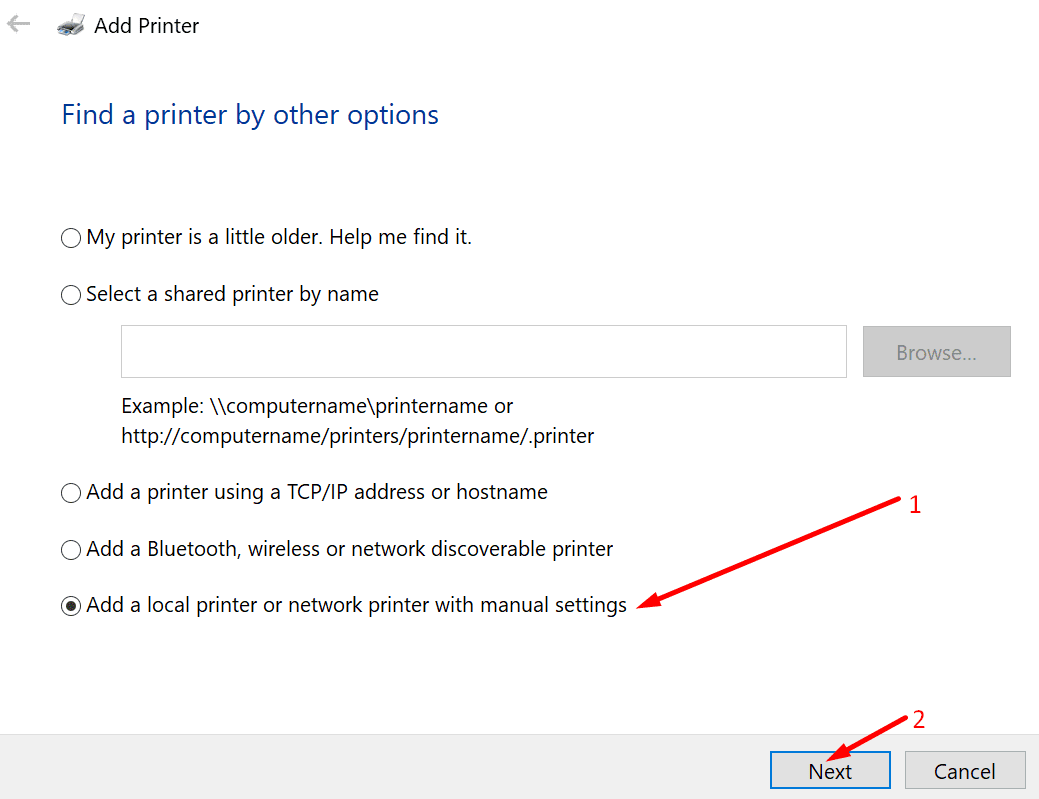
- Pilih Buat pelabuhan baru dan beri nama XPS
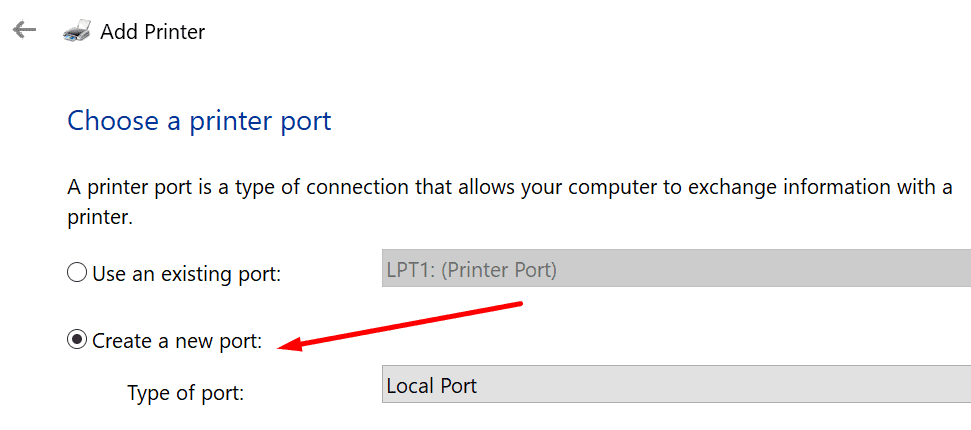
- Pilih Punya disk, lalu Jelajahi
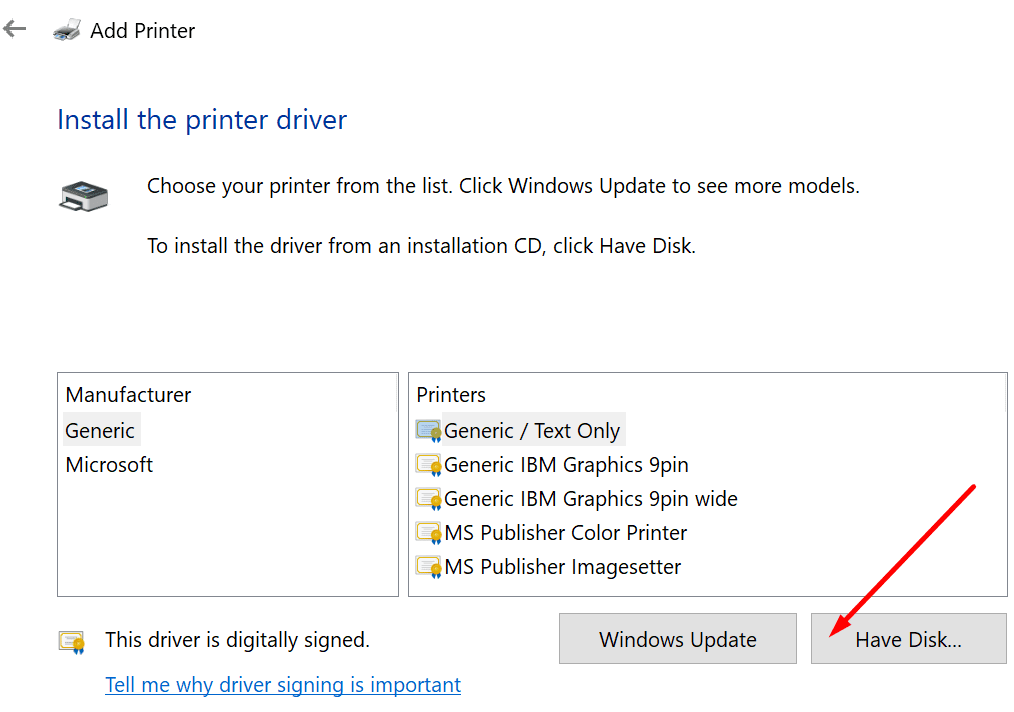
- Pilih prnms001 mengajukan
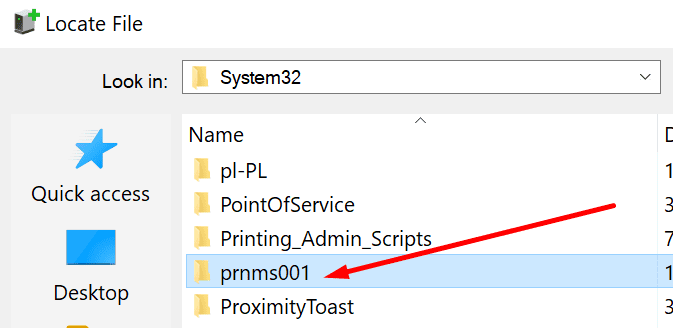
- Klik Ganti driver saat ini
- Nama printer yang Anda masukkan sebelumnya sekarang akan muncul sebagai Microsoft XPS Document Writer.
Sebagai alternatif, Anda juga dapat menggunakan metode ini.
- Pergi ke Tambah Printer Lokal → Buat Port Baru
- Pilih Port Lokal → Berikutnya
- Di bidang Masukkan Nama Port, ketik Port XPS → OK
- Pilih Microsoft dalam daftar Produsen

- Pilih versi XPS Document Writer terbaru → Berikutnya
- Pilih Gunakan Driver yang Saat Ini Terinstal
- Nama printer harus Microsoft XPS Document Writer
- Klik Jangan Bagikan Pencetak
- Hapus centang pada kotak untuk Tetapkan Sebagai Pencetak Default → Selesai.
Metode 5 – Perbarui OS dan driver printer
Microsoft XPS Writer Anda mungkin hilang atau gagal berfungsi dengan baik jika Anda menjalankan versi OS dan driver printer yang kedaluwarsa.
Dapatkan pembaruan Windows 10 terbaru dan versi driver printer dan periksa apakah masalahnya hilang.
Pergi ke Pengaturan → Pembaruan & Keamanan → Periksa pembaruan.

Untuk memperbarui driver printer, buka Device Manager, perluas daftar printer, klik kanan pada driver printer Anda dan pilih Perbarui driver.
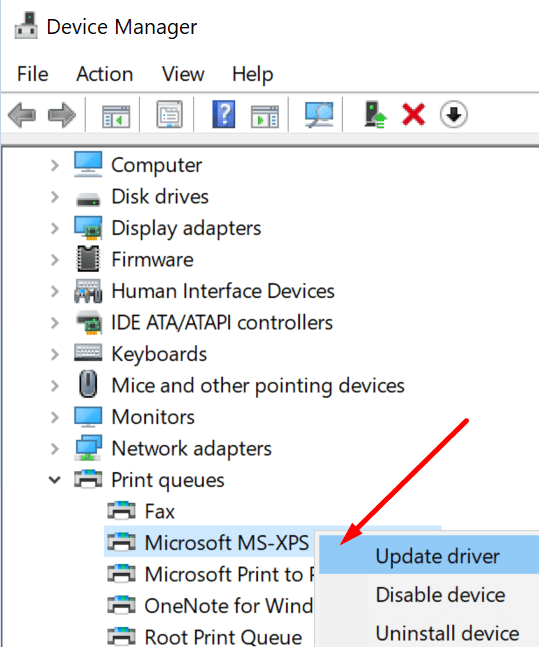
Ini dia, kami harap Anda dapat memulihkan Microsoft XPS Writer di komputer Anda dengan bantuan panduan ini.